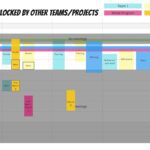Inhalt
- 1 Ausgangslage in meinem Projekt
- 2 Transparente Ressourcenverwaltung: Praktische Herangehensweise an die Erstellung einer Kapazitätsübersicht
- 3 Zeitzonenmanagement für internationale Teams: Erfolgreiche Integration von Arbeitszeiten und Pausen
- 4 Effizientes Zeitmanagement durch Visualisierung aller Meetings
Ausgangslage in meinem Projekt
Bevor wir in die Vorgehensweise einsteigen, möchte ich kurz meine Situation skizzieren: Ich bin aktuell in einem sehr komplexen Projekt tätig. In diesem Projekt arbeiten mehrere autarke Teams zusammen in SAFe. SAFe ist die Abkürzung für Scaled Agile Framework. Das bedeutet, jedes autarke Team schickt mindestens einen Vertreter in eine regelmäßige Abstimmung zwischen Vertretern aller Teams.
Mein Team ist sehr international aufgestellt. Wir haben Teammitglieder aus 3 unterschiedlichen Zeitzonen. Zudem haben wir mehrere Teilzeitkräfte. Und einige Teammitglieder arbeiten zeitgleich auch in anderen Teams mit. Meine Aufgabe als Agile Master war es nun, Regelmeetings für die agilen Events zu finden. Also für das Sprint Planning, die Sprint Retrospektive, die Dailys, etc.
Transparente Ressourcenverwaltung: Praktische Herangehensweise an die Erstellung einer Kapazitätsübersicht
Wie bin ich da vorgegangen? Als ersten Schritt habe ich eine Übersicht von allen Kapazitäten in tabellarischer Form erstellt. Diese habe ich soweit es ging vorbereitet. In meinem Team arbeite ich sehr viel mit dem Miro Board. Deswegen entstand auch die Übersicht in Miro. Aber du könntest genauso gut eine Excel-Tabelle anfertigen. Ich glaube wichtig ist es, für die Übersicht einen Ort auszuwählen, der für alle Teammitglieder regelmäßig einsehbar ist.
Ich habe also eine Tabelle erstellt und habe alle Namen der Teammitglieder jeweils in eine Zeile dieser Tabelle geschrieben. Das war die erste Spalte sozusagen. Dann habe ich in weiteren Spalten Kriterien eingetragen. In meinem Fall waren das Teilzeit oder Vollzeit, also mit wie viel Prozent ist diese Person in meinem Team involviert. Zudem habe ich in einer weiteren Spalte vermerkt, welchen Teams diese Person noch zuarbeitet. In der dritten Spalte habe ich eingetragen, in welcher Zeitzone die Person wohnt. In meinem Fall habe ich z.B. Europa, Indien und Vietnam. Einige Informationen wie das Land oder Teilzeit oder Vollzeit wusste ich schon im Voraus, andere dagegen noch nicht. Deswegen habe ich die Personen zu einem Meeting eingeladen, in dem wir die Lücken zusammen geklärt haben. Ich habe ihnen also meine Tabelle vorgelegt und sie gebeten, die Zeile mit ihrem Namen fertig auszufüllen.
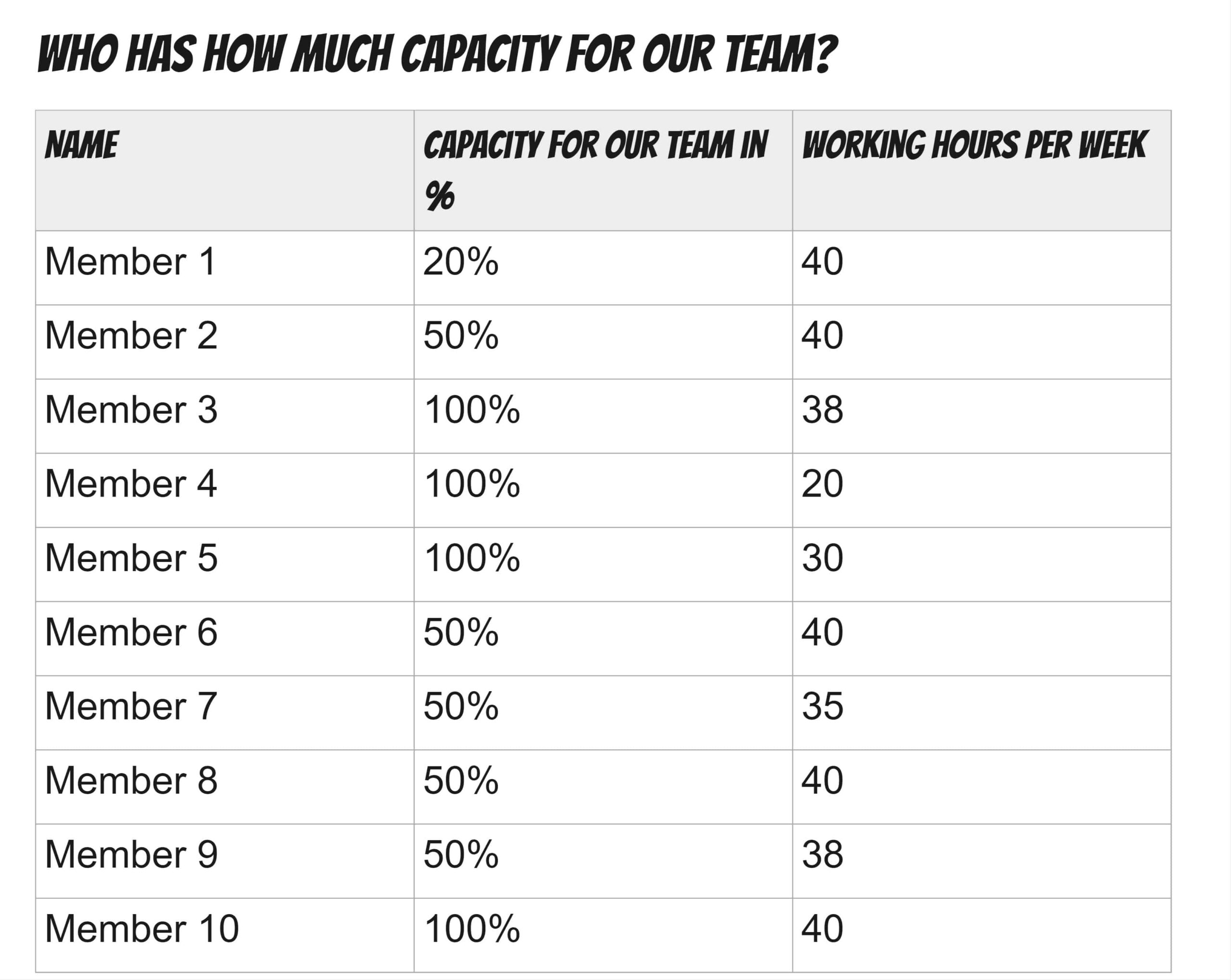
Zeitzonenmanagement für internationale Teams: Erfolgreiche Integration von Arbeitszeiten und Pausen
Im zweiten Schritt haben wir gemeinsam angeschaut, wie die Arbeitszeiten der einzelnen Teammitglieder bzw. Nationen sind. Wichtig war mir hierfür vor allem wann sie NICHT arbeiten oder Pausen haben. Ich wollte hierüber ein Bild der Zeitzonen und der Teilzeitkräfte bekommen. Unglaublich hilfreich fand ich an dieser Stelle – und ich glaube, das war es für das ganze Team – dass ich es visuell dargestellt habe. Ich habe also nicht nur Uhrzeiten notiert, sondern ich habe vorab einen Screenshot von einem Kalendereintrag gemacht, von einer leeren Kalenderwoche. Über diesen haben wir Balken für die offline-Zeiten gezogen. Ich habe hierfür jede Nationalität und jede Teilzeitkraft gefragt:
- Wann fangt ihr morgens zu arbeiten an?
- Wann macht ihr normalerweise eine Mittagspause?
- Wann hört ihr abends auf bzw. ab wann wollt ihr nicht mehr an Meetings teilnehmen?
Jede Zeitzone hat von mir eine andere Balkenfarbe erhalten. Ich hatte quasi drei Spalten: eine für Deutschland, eine für Indien und eine für Vietnam. Ich habe dann mit farbigen Rechtecken die offline-Zeiten markiert und geblockt. Dadurch haben wir sehr schnell eine visuelle Übersicht bekommen, wann überhaupt gemeinsame Meetings möglich sind. Alle Zeitfenster, die weiß blieben, waren potenzielle Meetings-Fenster.
Wenn du Teilzeitkräfte hast, die regelmäßig – meinetwegen immer am Nachmittag – nicht arbeiten, kannst du das auch mit einer Farbe pro Person blocken. Das musst du ein bisschen auf deinen Kontext zuschneiden. Gegeben falls auch differenzieren, wie wichtig diese Teilzeitkraft für dein Meeting ist.
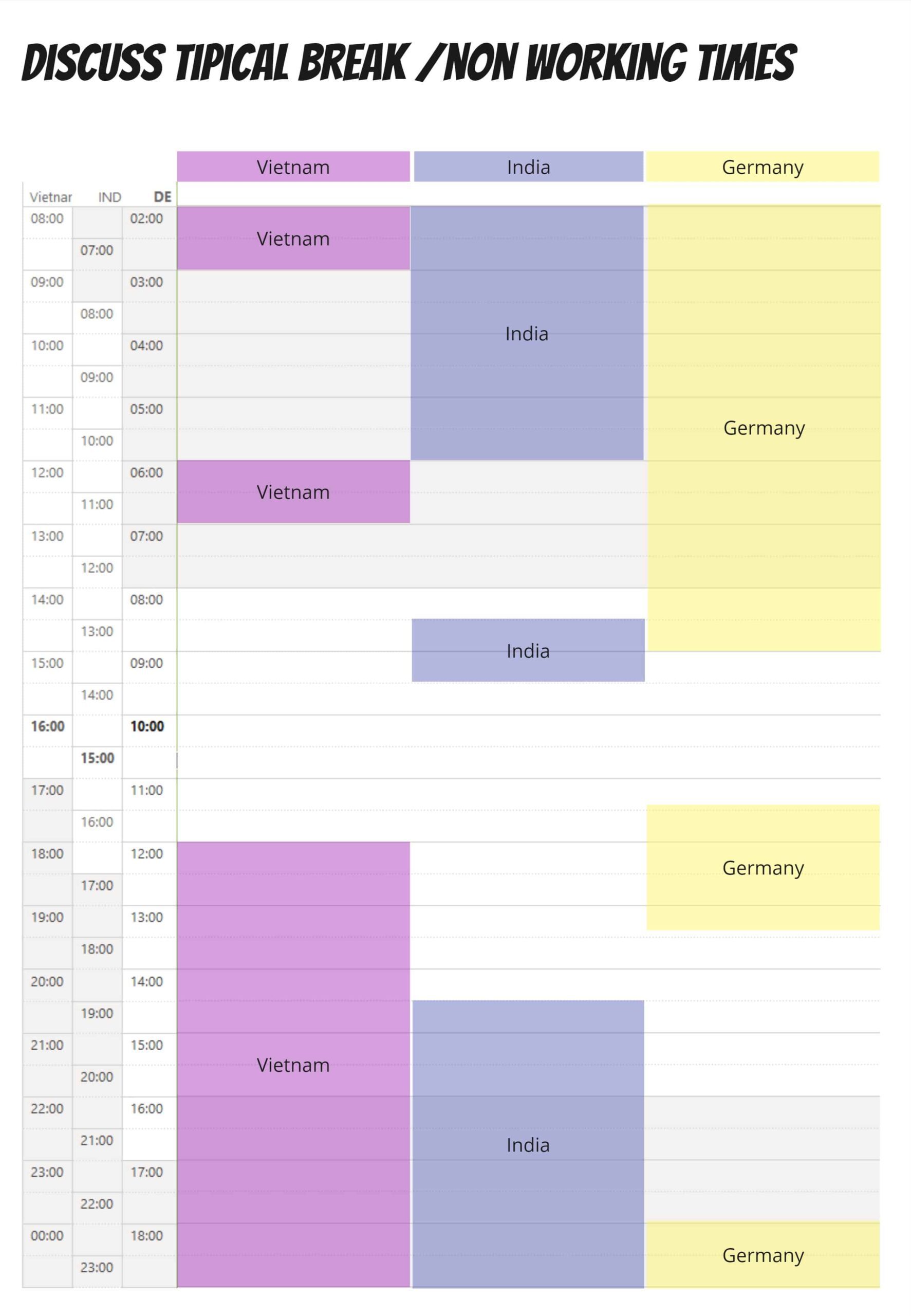
Effizientes Zeitmanagement durch Visualisierung aller Meetings
Im dritten Schritt haben wir dann die Zeiträume für die einzelnen Regelmeetings visualisiert. Hierfür hatte ich eine weitere leere Kalenderübersicht von einer Woche vorbereitet. Bei mir ging es darum, das Sprint Planning, die Sprint Retro und das Sprint Review einzuplanen. Diese Meetings finden alle innerhalb einer Woche statt. Ich habe daher nur eine Wochensicht dargestellt. Es kann aber genauso sein, dass du mehrere Wochen als Übersicht benötigst, weil die Meetings verteilt auf verschiedene Wochen sind. Da musst du einfach für dich den geeigneten Zeitraum der Darstellung finden.
Auch hierfür habe ich einfach in Outlook einen leeren Kalender genommen, davon einen Screenshot gemacht und diesen in Miro hochgeladen. Ich habe meinen Kalender schon so eingestellt, dass ich alle drei für mich notwendigen Zeitzonen angezeigt bekomme, so dass diese in dem Screenshot auch zu sehen waren. Somit konnten wir sehr schön planen.
Für unsere Retrospektive wollten wir zum Beispiel zwei Stunden einplanen. Ich habe dies mit Hilfe eines Rechtecks dargestellt, welches genau die Höhe von zwei Stunden im Kalender hatte. Dadurch, dass wir in Schritt 2 schon die Pausen und Nicht-Arbeitszeiten visualisiert hatten, konnten wir jetzt in die leeren Zeiten sehr schön unser Rechteck platzieren, hin und her schieben und diskutieren, an welchem Tag und in welchem Zeitfenster das am besten für uns passt. So habe ich das dann auch mit jedem anderen Meeting gemacht, solange bis wir alle notwendigen Meetings platziert hatten.
Wie erwähnt arbeite ich in einer sehr komplexen Teamumgebung. In meinem Fall gab es bereits Zeitfenster, die geblockt waren durch Überschneidungen mit anderen Teams. Jedes Team hat daher eine Farbe von mir zugewiesen bekommen. Mittels farbiger Rechtecke habe ich dann alle Meetings dieser Teams dargestellt. Eine Legende neben dem Screenshot erklärte, welche Farbe zu welchem Team gehört.
Zusätzlich habe ich neben dem Screenshot als Gedächtnishilfe Postits in den Teamfarben platziert. Auf diesen haben wir notiert, bei welchen Teammitgliedern wir Abhängigkeiten bzw. Überschneidungen mit anderen Teams haben.
Ich selbst bin zum Beispiel aktuell Agile Team Coach für zwei Teams. Natürlich kann ich nicht zwei Meetings zur selben Zeit moderieren. Und so habe ich quasi nochmal überprüft, auf wen muss ich besonders achten, welche Farben darf ich nicht kombinieren und wo macht es vielleicht auch nichts aus, wenn sich Teammeetings zeitlich überschneiden.
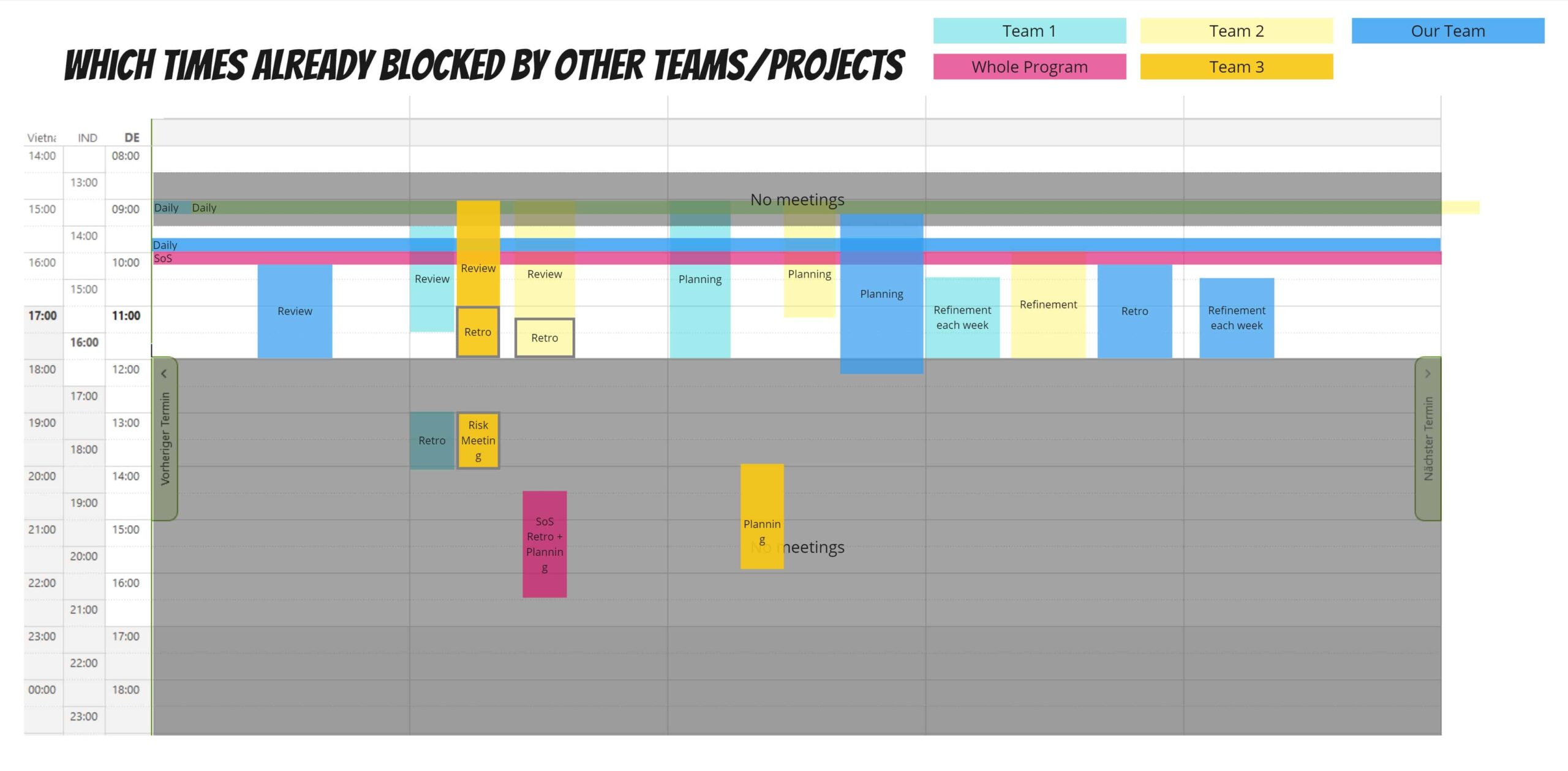
Das war es auch schon, was ich dir heute mitgeben wollte als Tipp. Wie gesagt, ich fand es war eine sehr effiziente Vorgehensweise. Wir schauen immer wieder auf diese Visualisierung. Wir haben festgestellt, es ist viel, viel leichter, mal kurz gemeinsam auf diesem Screenshot zu schauen, als wie wenn jeder in seinem Kalender prüfen muss. Da kommt man mit den Zeiten und den Zeitzonen schnell durcheinander.
Probiere die Visualisierung doch auch einfach mal aus und gebe mir gerne eine Rückmeldung.
Bis bald!
Deine